Ερώτηση
Θέμα: Πώς να απεγκαταστήσετε το File Association Helper στο λειτουργικό σύστημα Windows;
Πρέπει να αφαιρέσω το File Association Helper αλλά δεν μπορώ να βρω το πρόγραμμα απεγκατάστασής του. Δεν έχω ιδέα πώς να το ξεφορτωθώ με τον σωστό τρόπο, οπότε θα μπορούσατε να με βοηθήσετε σε αυτό;
Λυμένη απάντηση
Το File Association Helper είναι μια προαιρετική εφαρμογή που εγκαθίσταται συνήθως μαζί με την εφαρμογή WinZip που χρησιμοποιείται για τη συμπίεση και την αποσυμπίεση διαφόρων αρχείων – επίσης γνωστή ως αρχειοθέτηση αρχείων.
[1] Ενώ το πρώτο κυκλοφόρησε από τον ίδιο εκδότη (WinZip Computing), μερικά αμφισβητήσιμα χαρακτηριστικά λειτουργίας πυροδοτούν υποψίες για την αξιοπιστία του και ωθούν τους χρήστες να αναρωτηθούν εάν πρέπει να απεγκαταστήσουν το File Association Helper εντελώς.Οι περισσότεροι χρήστες αποτυγχάνουν να παρατηρήσουν πώς εμφανίστηκε η εφαρμογή στους υπολογιστές τους και μερικές φορές παραμένει απαρατήρητη για λίγο, αν και μια διαδικασία παρασκηνίου FAHWindows.exe μπορεί επίσης να δει να εκτελείται στο Task Διευθυντής. Κατά γενικό κανόνα, το File Association Helper είναι ένα δωρεάν λογισμικό[2] εφαρμογή που δεν είναι απαραίτητη ούτε για τη λειτουργία των Windows ή του λογισμικού WinZip.
Σύμφωνα με τα στατιστικά στοιχεία, περισσότερα από 185 εκατομμύρια αντίγραφα του File Association Helper έχουν ληφθεί από το download.com και το Cnet, οπότε φαίνεται ότι η εφαρμογή είναι αρκετά δημοφιλής στους χρήστες του Διαδικτύου. Εάν θέλετε να εξοικειωθείτε με την τεχνική πλευρά αυτού του εργαλείου, θα πρέπει να γνωρίζετε ότι έχει σχεδιαστεί κυρίως για Windows XP και μόνο αργότερα έχει προσαρμοστεί σε άλλες εκδόσεις των Windows.
Συνήθως, το πακέτο του αποτελείται από 5 αρχεία, συμπεριλαμβανομένων των Fahwindow.exe, fah.exe, fahconsole.exe και fahwindow.exe. Ο φάκελος εγκατάστασης μπορεί να βρεθεί ως C:\\Program Files\\file Association helper, ενώ το πρόγραμμα απεγκατάστασης υποδεικνύεται ως MsiExec.exe /X{936B9029-265A-45CB-88DA-B00EAB4DD14C}.
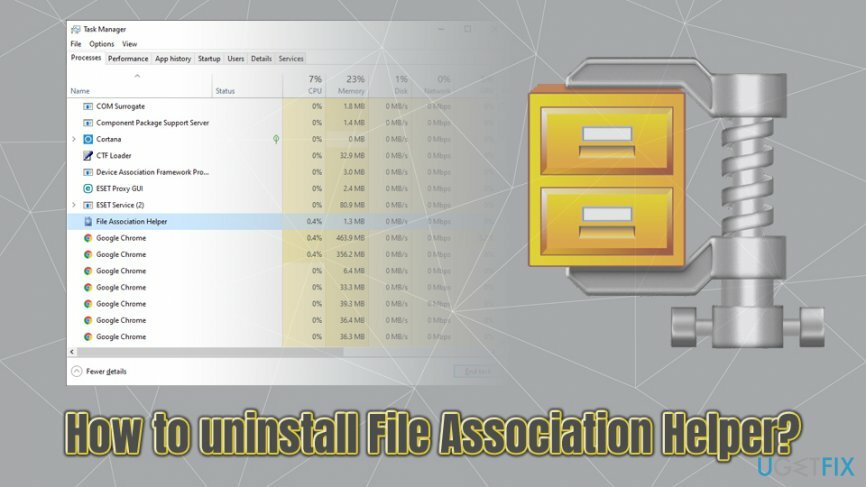
Επιπλέον, κατά την εγκατάσταση, το File Association Helper διαφημίζει μια καταχώρηση κατά την εκκίνηση των Windows και επίσης δημιουργεί μια προγραμματισμένη εργασία FAHConsole_Reg_HKLMRun, με αποτέλεσμα το λογισμικό να εκτελείται με κάθε Windows εκκίνηση. Κατά συνέπεια, αυτό μπορεί να προκαλέσει ανεπιθύμητη καθυστέρηση[3] και επιβραδύνσεις του συστήματος σε πολλούς χρήστες, ειδικά σε αυτούς που βασίζονται σε παλαιότερα μηχανήματα και λειτουργικά συστήματα.
Ένα άλλο πράγμα που είναι πραγματικά σημαντικό σχετίζεται με τα σφάλματα που μπορεί να προκύψουν από το File Association Helper. Σύμφωνα με τους χρήστες, η εφαρμογή μπορεί να αρχίσει να εμφανίζει μηνύματα όπως:
- Το πρόγραμμα εγκατάστασης των Windows είναι κατεστραμμένο και έχει μολυνθεί από τον ιό [όνομα προγράμματος].
- Το πρόγραμμα εγκατάστασης που προσπαθείτε να χρησιμοποιήσετε είναι κατεστραμμένο ή ελλιπές. Αυτό μπορεί να είναι αποτέλεσμα κατεστραμμένου δίσκου, αποτυχημένης λήψης ή ιού.
- Δεν είναι δυνατή η εύρεση του Βοηθού Συσχέτισης αρχείων των Windows και πρέπει να καταργηθεί για πρόσβαση στο Διαδίκτυο.
- Το πρόγραμμα εγκατάστασης των Windows δεν μπορεί να προχωρήσει στην αναβάθμιση. Εγκαταστήστε ξανά αυτό το πρόγραμμα για να διορθώσετε αυτό το πρόβλημα.
- Η αρχική σας σελίδα έχει ανακατευθυνθεί σε συγκεκριμένο κακόβουλο ιστότοπο κ.λπ.
Εάν θέλετε να μάθετε πώς να απεγκαταστήσετε πλήρως το File Association Helper από το λειτουργικό σύστημα Windows, τότε μπορείτε θα πρέπει να προετοιμαστείτε για μια αρκετά κουραστική και ελαφρώς επικίνδυνη διαδικασία να απαλλαγείτε από τα ανεπιθύμητα εφαρμογή. Για να το ολοκληρώσετε, θα πρέπει να καταργήσετε το κύριο πρόγραμμα εγκατάστασης της εφαρμογής File Association Helper.
Επιπλέον, θα πρέπει να έχετε πρόσβαση Επεξεργαστής Μητρώου των Windows για να βρείτε όλα τα υπολείμματα, τα οποία, πρώτα απ 'όλα, απαιτούν πολύ χρόνο και, δεύτερον, ενέχουν κίνδυνο να καταστρέψετε σημαντικά προγράμματα εάν αφαιρούσατε λάθος αρχεία.
Όλα αυτά μπορούν να γίνουν με τη βοήθεια των εργαλείων αφαίρεσης λογισμικού. Εάν, ωστόσο, είστε αποφασισμένοι να καταργήσετε μη αυτόματα το File Association Helper, τότε θα πρέπει να εκτελέσετε τα βήματα που δίνονται παρακάτω.
Βήμα 1. Τερματισμός διαδικασιών παρασκηνίου
Για να απεγκαταστήσετε αυτά τα αρχεία, πρέπει να αγοράσετε την έκδοση με άδεια χρήσης Reimage Reimage απεγκατάσταση λογισμικού.
Σε ορισμένες περιπτώσεις, η απεγκατάσταση εφαρμογών ενδέχεται να μην είναι δυνατή εκτός εάν τερματιστούν όλες οι σχετικές εργασίες παρασκηνίου. Για αυτό, πρέπει να αποκτήσετε πρόσβαση στη Διαχείριση εργασιών και να εκτελέσετε τα ακόλουθα βήματα:
- Τύπος Ctrl + Shift + Del για να ανοίξω Διαχειριστής εργασιών
- Εύρημα Βοηθός σύνδεσης αρχείων καταχώρηση που μπορεί επίσης να είναι το FAHWindows.exe
- Κάντε δεξί κλικ και επιλέξτε Τέλος εργασίας ή κάντε κλικ μία φορά και επιλέξτε Τερματισμός εργασίας κάτω δεξιά
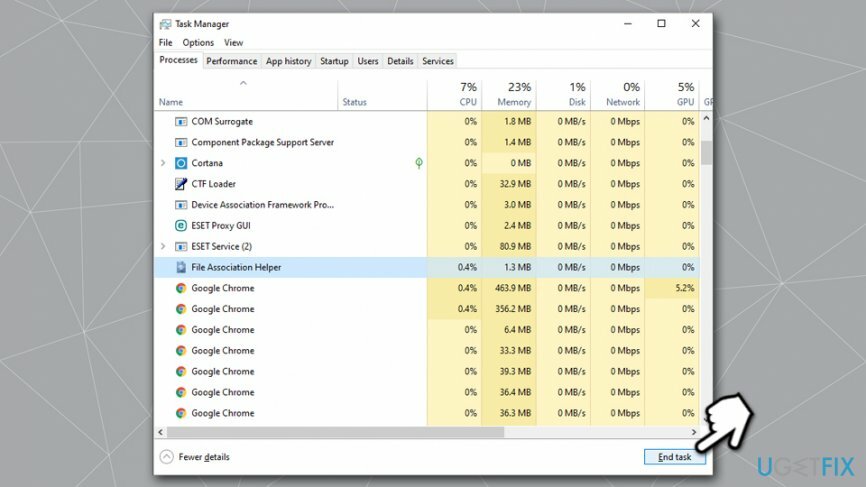
Βήμα 2. Απεγκαταστήστε το File Association Helper μέσω του Πίνακα Ελέγχου
Για να απεγκαταστήσετε αυτά τα αρχεία, πρέπει να αγοράσετε την έκδοση με άδεια χρήσης Reimage Reimage απεγκατάσταση λογισμικού.
Όταν εγκαθιστάτε το πρόγραμμα, συνήθως σας παρουσιάζεται ως ένα μόνο αρχείο. Επομένως, αν θέλετε απεγκαταστήστε το File Association Helper εντελώς, θα πρέπει να βρείτε όλα τα στοιχεία του γιατί αν αφήσετε κάποιο από αυτά, η διαδικασία απεγκατάστασης θα αποτύχει. Επομένως, ξεκινήστε πρώτα από τον καθαρισμό του Πίνακα Ελέγχου και μετά μεταβείτε στον Επεξεργαστή Μητρώου των Windows για να ολοκληρώσετε τη διαδικασία. Να ξεκινήσει με:
- Πληκτρολογήστε Πίνακας Ελέγχου στη γραμμή αναζήτησης των Windows
- Εδώ θα πρέπει να βρείτε και να κάνετε κλικ Προγράμματα και μετά επιλέξτε Απεγκατάστασηένα πρόγραμμα
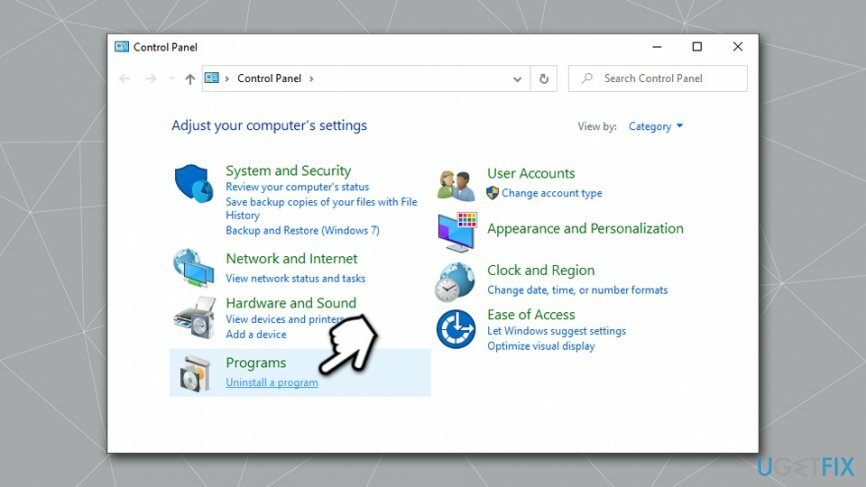
- Μόλις ξεδιπλωθεί η λίστα με τα εγκατεστημένα προγράμματα, βρείτε Βοηθός σύνδεσης αρχείων
- Ανάλογα με τον τύπο των Windows που χρησιμοποιείτε, θα πρέπει να κάνετε διπλό κλικ στο εικονίδιο και να κάνετε κλικ σε ένα από τα δύο Απεγκατάσταση ή Αφαίρεση ή Αλλαγή/Κατάργηση κουμπί.
- Αμέσως μετά, θα εμφανιστεί ένα αναδυόμενο παράθυρο που θα σας ρωτάει εάν είστε βέβαιοι ότι θα καταργήσετε το πρόγραμμα. Εάν είστε, κάντε κλικ στο Εντάξει
Βήμα 3. Διαγραφή καταχωρήσεων μητρώου Βοήθειας Συσχέτισης αρχείων
Για να απεγκαταστήσετε αυτά τα αρχεία, πρέπει να αγοράσετε την έκδοση με άδεια χρήσης Reimage Reimage απεγκατάσταση λογισμικού.
Αφού ολοκληρώσετε την κατάργηση μέσω του πίνακα, διαγράψτε τώρα τα συσχετισμένα αρχεία μητρώου.
- Τύπος regedit στην αναζήτηση των Windows
- Κάντε δεξί κλικ επί Επεξεργαστής Μητρώουκαι επιλέξτε Εκτελέστε ως διαχειριστής
- Αν Ελεγχος λογαριασμού χρήστη εμφανίζεται, κάντε κλικ Ναί
- Κάντε κλικ στο Αρχείο > Εξαγωγή, επιλέξτε την τοποθεσία όπου θέλετε να αποθηκεύσετε το αντίγραφο ασφαλείας σας
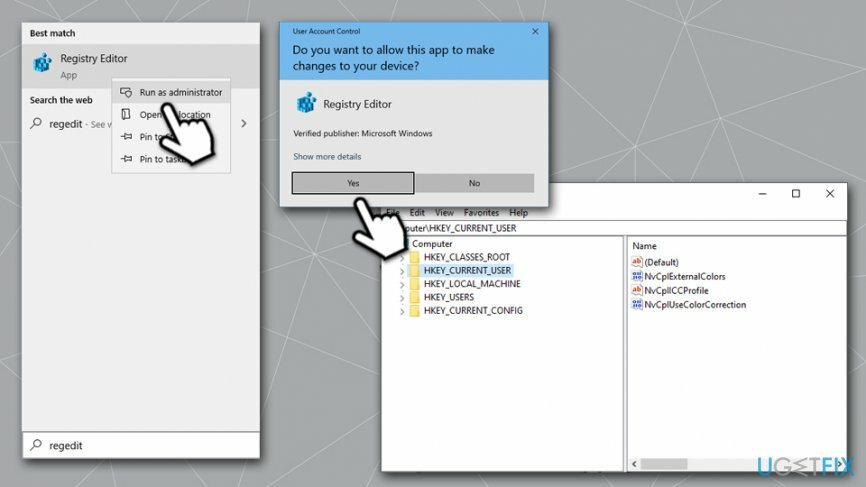
- Μόλις ετοιμαστεί το αντίγραφο ασφαλείας σας, βρείτε τα παρακάτω καταχωρήσεις μητρώου
HKEY_CURRENT_USER\\Software\\File Association Helper
HKEY_LOCAL_MACHINE\\Software\\File Association Helper
HKEY_LOCAL_MACHINE\\Software\\Microsoft\\Windows\\CurrentVersion\\Run\\π.χ. διεπαφή χρήστη - Διαγράφω καθένα από αυτά κάνοντας δεξί κλικ πάνω τους και πατώντας a Διαγράφω κουμπί
Σημειώστε ότι ReimageΠλυντήριο ρούχων Mac X9 μπορεί να διορθώσει το μητρώο σας αυτόματα – το καθιστά πολύ πιο ασφαλές, καθώς η παραβίαση του Επεξεργαστή Μητρώου μπορεί να είναι επικίνδυνο σε ορισμένες περιπτώσεις (η κατάργηση σημαντικών καταχωρήσεων μπορεί να προκαλέσει δυσλειτουργία των Windows, μερικές φορές και μετά επισκευή).
Βήμα 4. Διαγραφή κρυφών αρχείων
Για να απεγκαταστήσετε αυτά τα αρχεία, πρέπει να αγοράσετε την έκδοση με άδεια χρήσης Reimage Reimage απεγκατάσταση λογισμικού.
Υπάρχουν πολλά άλλα αρχεία που μπορεί να μείνουν στο σύστημα μετά την αφαίρεση του File Association Helper – απαλλαγείτε από αυτά ως εξής:
- Ανοίξτε την Εξερεύνηση αρχείων πατώντας Win + E
- Στην κορυφή, κάντε κλικ στο Προβολή καρτέλας
- Σημειώστε το Κρυφά αντικείμενα κουτί
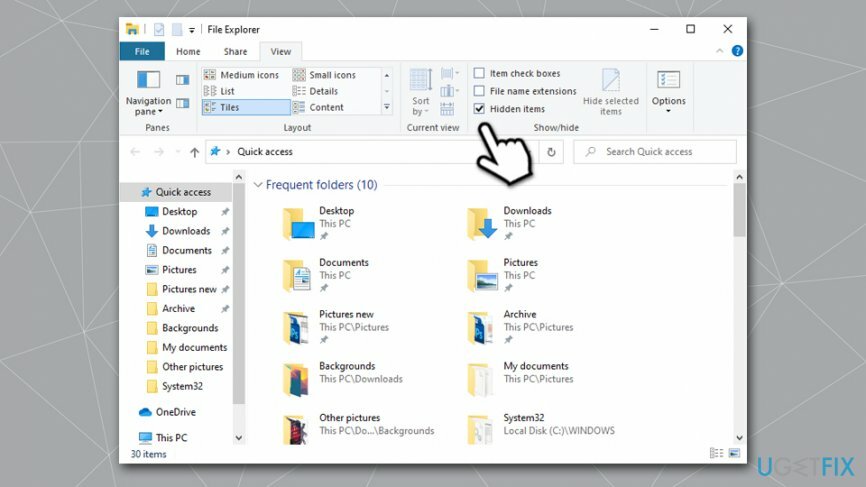
- Εντοπίστε τα ακόλουθα:
C:\\Program Files\\File Association Helper
C:\\Document and Settings\\All Users\\AppData\\File Association Helper
C:\\Documents and Settings\\%USER%\\AppData\\File Association Helper - Εάν βρείτε κάποιο από αυτά, καταργήστε το κάνοντας κλικ πάνω τους και πατώντας το Διαγράφω κουμπί.
- Κλείστε όλα τα προγράμματα και Επανεκκίνηση ο υπολογιστής σου.
Απαλλαγείτε από προγράμματα με ένα μόνο κλικ
Μπορείτε να απεγκαταστήσετε αυτό το πρόγραμμα με τη βοήθεια του οδηγού βήμα προς βήμα που σας παρουσιάζουν οι ειδικοί της ugetfix.com. Για να εξοικονομήσετε χρόνο, έχουμε επίσης επιλέξει εργαλεία που θα σας βοηθήσουν να εκτελέσετε αυτόματα αυτήν την εργασία. Εάν βιάζεστε ή εάν πιστεύετε ότι δεν είστε αρκετά έμπειροι για να απεγκαταστήσετε το πρόγραμμα μόνοι σας, μη διστάσετε να χρησιμοποιήσετε αυτές τις λύσεις:
Προσφορά
Κάν 'το τώρα!
Κατεβάστεαφαίρεσης για το File Association HelperΕυτυχία
Εγγύηση
Κάν 'το τώρα!
Κατεβάστεαφαίρεσης για το File Association HelperΕυτυχία
Εγγύηση
Εάν δεν καταφέρατε να απεγκαταστήσετε το πρόγραμμα χρησιμοποιώντας το Reimage, ενημερώστε την ομάδα υποστήριξής μας για τα προβλήματά σας. Φροντίστε να παρέχετε όσο το δυνατόν περισσότερες λεπτομέρειες. Παρακαλούμε, ενημερώστε μας όλες τις λεπτομέρειες που πιστεύετε ότι πρέπει να γνωρίζουμε για το πρόβλημά σας.
Αυτή η κατοχυρωμένη με δίπλωμα ευρεσιτεχνίας διαδικασία επισκευής χρησιμοποιεί μια βάση δεδομένων με 25 εκατομμύρια στοιχεία που μπορούν να αντικαταστήσουν οποιοδήποτε κατεστραμμένο ή λείπει αρχείο στον υπολογιστή του χρήστη.
Για να επισκευάσετε το κατεστραμμένο σύστημα, πρέπει να αγοράσετε την έκδοση με άδεια χρήσης Reimage εργαλείο αφαίρεσης κακόβουλου λογισμικού.

Ιδιωτική πρόσβαση στο Διαδίκτυο είναι ένα VPN που μπορεί να αποτρέψει τον πάροχο υπηρεσιών Διαδικτύου σας, το κυβέρνηση, και τρίτα μέρη από την παρακολούθηση στο διαδίκτυο και σας επιτρέπουν να παραμείνετε εντελώς ανώνυμοι. Το λογισμικό παρέχει αποκλειστικούς διακομιστές για torrenting και streaming, διασφαλίζοντας τη βέλτιστη απόδοση και δεν σας επιβραδύνει. Μπορείτε επίσης να παρακάμψετε γεωγραφικούς περιορισμούς και να προβάλετε υπηρεσίες όπως Netflix, BBC, Disney+ και άλλες δημοφιλείς υπηρεσίες ροής χωρίς περιορισμούς, ανεξάρτητα από το πού βρίσκεστε.
Οι επιθέσεις κακόβουλου λογισμικού, ιδιαίτερα το ransomware, αποτελούν μακράν τον μεγαλύτερο κίνδυνο για τις φωτογραφίες, τα βίντεο, τα αρχεία της εργασίας ή του σχολείου σας. Δεδομένου ότι οι εγκληματίες του κυβερνοχώρου χρησιμοποιούν έναν ισχυρό αλγόριθμο κρυπτογράφησης για το κλείδωμα των δεδομένων, δεν μπορεί πλέον να χρησιμοποιηθεί έως ότου πληρωθούν λύτρα σε bitcoin. Αντί να πληρώνετε χάκερ, θα πρέπει πρώτα να προσπαθήσετε να χρησιμοποιήσετε εναλλακτική ανάκτηση μεθόδους που θα μπορούσαν να σας βοηθήσουν να ανακτήσετε τουλάχιστον ένα μέρος των χαμένων δεδομένων. Διαφορετικά, μπορεί να χάσετε και τα χρήματά σας, μαζί με τα αρχεία. Ένα από τα καλύτερα εργαλεία που θα μπορούσε να επαναφέρει τουλάχιστον μερικά από τα κρυπτογραφημένα αρχεία – Data Recovery Pro.